Tư vấn bán hàng
Hà Nội
Các liên hệ - Hà Nội
01 . Tư vấn bán hàng
-
Zalo 0916660041 Ms Dung
-
Zalo 0912270988 Ms Hồng
-
Zalo 0916660504 Mr Trung
- Email: tt05@tanphat.com.vn
02 . Chào hàng dự án
-
Zalo 0912270988 Ms Hồng
-
Zalo 0917886988 Mr.Han
- Email: tt06@tanphat.com.vn
03 . Hỗ trợ kỹ thuật
-
Zalo 0916660502 Mr.Thịnh
-
Zalo 0914482633 CSKH
- Email: dvkh@tanphat.com.vn
Chúng tôi luôn mang đến giá cả ưu đãi đặc biệt cho các doanh nghiệp, bao gồm cả doanh nghiệp nước ngoài đầu tư trực tiếp (FDI) và các chuỗi cửa hàng bán lẻ. Chúng tôi sẵn sàng hợp tác cùng bạn để tiến tới thành công ! Xem thêm chính sách bán hàng. Xin vui lòng liên hệ với chúng tôi!
VP Hà Nội: Số 41 ngõ 117 Thái Hà, Phường Đống Đa, TP Hà Nội I Thời gian làm việc: Từ 8h-17h30 Thứ 2 đến Thứ 7 hàng tuần
Hồ Chí Minh
Các liên hệ - Hồ Chí Minh
01 . Tư vấn bán hàng
-
Zalo 0916789025 Ms.Yến
-
Zalo 0941581166 Ms Vân
- Email: hcm@tanphat.com.vn
02 . Chào hàng dự án
-
Zalo 0912270988 Ms Hồng
-
Zalo 0917886988 Mr.Hán
- Email: duan@tanphat.com.vn
03 . Hỗ trợ kỹ thuật
-
Zalo 0917881961 Mr.Kiên
- Email: dvkh@tanphat.com.vn
Chúng tôi luôn mang đến giá cả ưu đãi đặc biệt cho các doanh nghiệp, bao gồm cả doanh nghiệp nước ngoài đầu tư trực tiếp (FDI) và các chuỗi cửa hàng bán lẻ. Chúng tôi sẵn sàng hợp tác cùng bạn để tiến tới thành công ! Xem thêm chính sách bán hàng. Xin vui lòng liên hệ với chúng tôi!
VP HCM: Số 226 Nguyễn Phúc Nguyên, Phường Nhiêu Lộc, TP HCM I Thời gian làm việc: Từ 8h-17h30 Thứ 2 đến Thứ 6 và sáng thứ 7
Có 0 sản phẩm trong giỏ hàng
Tổng cộng:
(Số lượng: 0 sản phẩm)
0₫
Sản phẩm yêu thích
Làm thế nào để kiểm tra CPU (bộ xử lý trung tâm) trên Windows 10?
Mỗi một máy tính đều có chứa ít nhất một CPU (hay còn gọi là bộ xử lý trung tâm). Đây là bộ phận đóng vai trò vô cùng quan trọng trong máy tính – “bộ não” của máy tính. Tại đây, CPU thực hiện chức năng tính toán, thao tác với các dữ liệu và đưa lệnh cho mọi hoạt động của máy tính.

Làm thế nào để kiểm tra CPU (bộ xử lý trung tâm) trên Windows 10?
Vậy làm cách nào để có thể kiểm tra CPU? Hãy cùng tìm hiểu qua bài viết dưới đây nhé!
Hướng dẫn kiểm tra CPU
Xem tên CPU
Bước 1: Bạn click vào Settings bên trong Menu Start. Ngoài ra, bạn cũng có thế nhấn tổ hợp phím Windows + I để truy cập nhanh vào cửa sổ Settings.
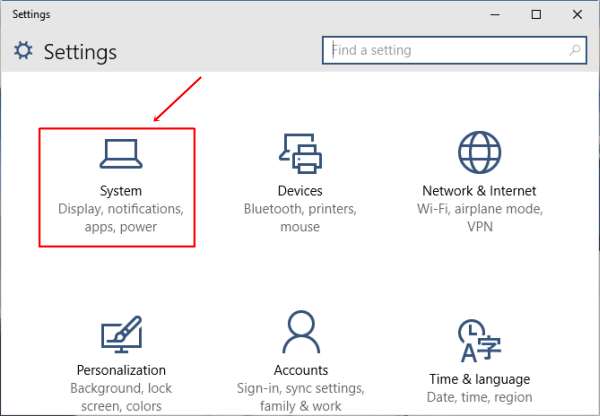
Settings
Bước 2: Chọn vào mục System. Sau đó, chọn tiếp About.
Bước 3: Lúc này, ở phía bên trái của cửa sổ bạn có thể thấy tên tên của CPU mà bạn đang sử dụng ở mục Processor.
Xem chi tiết hoạt động của CPU
Bước 1: Truy cập vào Task Manager bằng một trong hai cách sau:
- - Cách 1: Click chuột phải vào thanh tác vụ và chọn Task Manager.
- - Cách 2: Nhấn tổ hợp phím tắt Ctrl + Shift + Esc.
Bước 2: Trong cửa sổ Task Manager bạn chuyển sang Tab Performance.
Bước 3: Bạn chọn vào mục CPU ở bên trái cửa sổ.
Bước 4: Khi nhìn sang bên phải cửa sổ, bạn có thể thấy tất cả các thông tin về tên cũng như chi tiết hoạt động của CPU và các thông tin khác.
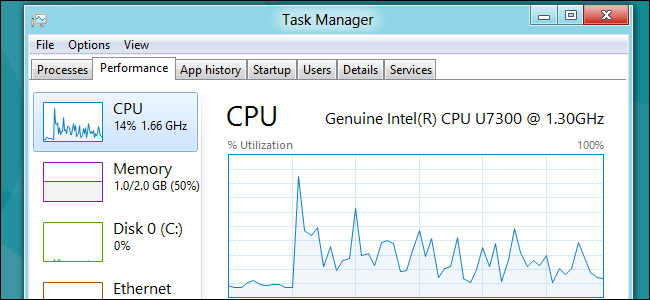
Task Manager
Trên đây là chia sẻ về cách kiểm tra CPU (bộ xử lý trung tâm) trên Windows 10. Chúc bạn thành công!
👉 Hãy bấm "Quan tâm" để nhận được thêm nhiều bài viết hữu ích được cập nhật thường xuyên.
Tin tức mới

ĐỒNG HÀNH PHÁT TRIỂN CÙNG DOANH NGHIỆP

CUNG CẤP HƠN 10.000+ DỰ ÁN TOÀN QUỐC

GIẢI PHÁP ĐA DẠNG CHO NHIỀU LĨNH VỰC
Thêm sản phẩm vào giỏ hàng thành công!
